【徹底解剖】iPad第10世代レビュー
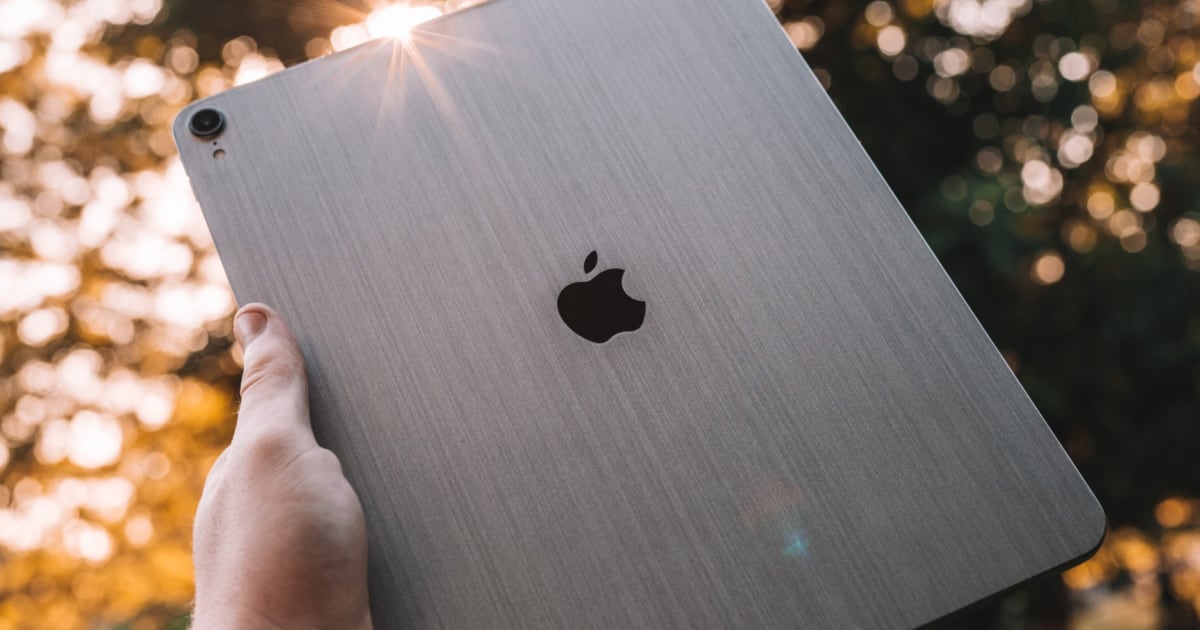
今回は無印のiPad第10世代のレビューをしていこうと思います。
無印のiPad第10世代は第9世代と比べて3万円ほど値段が高くなりましたが、その性能に違いはあるのでしょうか。
こちらも合わせて解説していきます。
iPad第10世代実機レビュー
iPadはタブレット端末の先駆けで初代のiPadが登場して10年以上の歴史を誇る端末です。
今回はそんな数あるシリーズの中でも無印iPadの第10世代についてレビューしていきます。
近年のiPadで大きな変化といえば、ホームボタンの廃止によるオールスクリーン化です。
「iPad Pro」から始まったこの流れはついに無印iPadにも採用されました。
無印iPadのオールスクリーン化は、この第10世代から採用されています。
まずは無印iPadの第10世代の機能面から見ていきましょう。

スペック
スペックはiPadAir4と近いスペックをしています。
| iPad第10世代 | iPadAir4 | |
| 処理能力 | A14BIonic | A14BIonic |
| 搭載ポート | USB-C | USB-C |
| スピーカー | 2スピーカー | 2スピーカー |
| フロントカメラ | 7MP | 12MP(超広角) |
| Apple pencil対応 | 第1世代 | 第2世代 |
| キーボード | magic keyboard smart keyboard folio | magic keyboard folio |
| 通信 | 4G | 5G |
| 重さ/厚さ | 458g/6.1mm | 477g/7mm |
デザイン
デザインは大きく刷新されて、ホームボタンが廃止されました。
また、カラーバリエーションも増えて4色(シルバー、ブルー、ピンク、イエロー)の中から選択可能です。
また、フロントカメラの位置が変更となったことで、ビデオ通話中に目線がそれる気まずさを感じなくて済むようになりました。
 トニー
トニーiPad第二世代をずっと使用していた僕からすれば、デザインが格段に改良されたように感じました。
ガッチリとしてスクリーンが大きく見えるのは気に入っています。
ディスプレイ
ディスプレイのサイズは10.9インチと大きくなり、ベゼルが狭くなりました。
スマートフォンやタブレットにおけるディスプレイの周囲を囲む場所。
また、4隅が丸い「Liquid Retinaディスプレイ」を搭載しており、iPad Proなどの上位機種とほぼ変わらないデザインを実現。
スピーカー
内蔵スピーカーは横持ちにした時に左右にスピーカーが配置されるステレオスピーカーとなっております。
横向きで動画を視聴したり、あるいはゲームをするときでもしっかりとステレオで楽しむことができます。
 トニー
トニーイヤホンで動画を視聴するときや、ゲームをプレイするときはあまり関係ないですが、内蔵スピーカーもしっかりバージョンアップされました。
また、音質面ではiPad AirやiPad Proと比べると音質は若干劣ります。
あくまで、ステレオの標準的な音質となっております。
touchID
iPad第10世代でもiPad AirやiPad miniと同じボタン一体型のTouch IDを搭載しています。
iPhoneで顔認証に慣れてしまっている人は指紋認証に手間を感じるかもしれません。
そんなtouchIDを利用した指紋認証にも利点があります。
それはマスクの着用の有無に関係なく、認証が可能な点です。
つまり、顔認証の度にマスクを下さなければならない手間がtouchIDはありません。
とはいえ、マスクをつけたままでも一部のiPhoneではロックの解除が可能なので下記の記事をご覧ください。
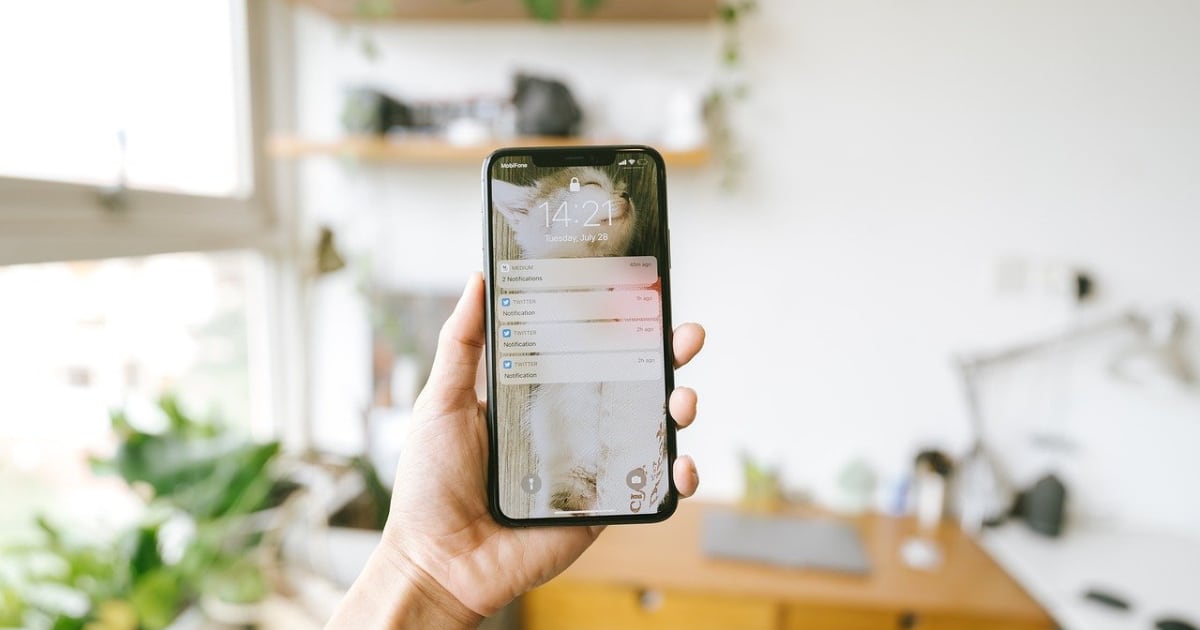
タイプC充電
iPad第10世代から、充電端子がLightningからUSB-Cへと変更されました。
これは大きな変化だと思います。
端子がUSB-Cに変更されたことで、USB-Cのハブとか、SDカードリーダーとか使えるようになったので、対応の周辺機器がめちゃくちゃ増えました。
また、セキュリティ面でもLightningよりもUSB-Cの方が優秀なので、早くiPhoneもUSB-Cに変更してほしいところ。
一方で、USB-Cポートのデータ転送はUSB 2.0規格とのことです。
データをやり取りするときの、USB 2.0の480Mbpsは十分と言えそうです。
カメラ
端末の後ろ側にあるバックカメラは、800万画素から1200万画素にグレードアップとなりました。
こちらも大きな変更点ですが、さらに大きな変更となったのがインカメラです。
画素数は1200万でと超広角カメラとという点は変わっていませんが、インカメラの配置場所が、端末の中央部に変更となりました。
第10世代以前のモデルのインカメラの位置だと、WEB会議やビデオ通話は目線が合わせづらく、使いづらさがありました。
第10世代では横向き中央部にカメラを配置したことで、端末を横にしても自然な目線と背景を映し出すことができるようになりました。
実際に使ってみた感想
僕の場合、仕事の執筆だったり、電子書籍を読んだりあるいは映画を見たりする用途で主に使っています。
実際の使用感で言うと非常に良いです。
仕事用にMac Book Proを持ち歩くより、ずっと軽いですし、荷物も少なくて済みます。
ただ、自分の使用用途からすると少々iPad第10世代はオーバースペックなのかもしれません。
デザインや通信速度や性能は間違いないので、USB-Cに対応した最新のiPadを体感したい人におすすめです。
必須のアクセサリー
ここからは、iPadを買ったら必須級のアクセサリーについて解説していきます。
- Magic Keyboard Folio
- Apple Pencil
- フィルム
Magic Keyboard Folio
ぶっちゃけ値段は高いですが、やはり純正のキーボードがNo.1です。
Magic Keyboard Folioは先代のMagic Keyboardの弱点を克服したキーボードで、キーボードと本体ケースを分離することが可能です。
取り外しができる上に、iPadのカバーにもなるので、大変おすすめです。
Magic Keyboard Folioは以下の機能を兼ね備えています。
- トラックパッド付き
- タイピングだけでなく動画視聴含めた最適な角度設定が可能
- 音量や明るさをファンクションキーで変更可能
- Smart Connectorで給電やペアリング不要
- キーボードを取り外してタブレットとして利用できる
Apple Pencil
iPadでデザインを描いたり、講義などでノートの代わりに使いたい人はApple Pencilがおすすめです。
こちらも純正のため、決して値段は安くないものの、安定した高パフォーマンスを発揮してくれます。
- ペンと同じ感覚で書ける
- 持ち運びやすい
- 資料にメモ書きもできる
とはいえ、こちらは他のスタイラスペンと代用ができそうです。
フィルム
ディスプレイのフィルムもお忘れなく。
ゲームはどうか
結論を言うと、ゲームも問題なく、快適にプレイできます。
プロスピや荒野行動をプレイしておりますが、非常に快適です!







コメント